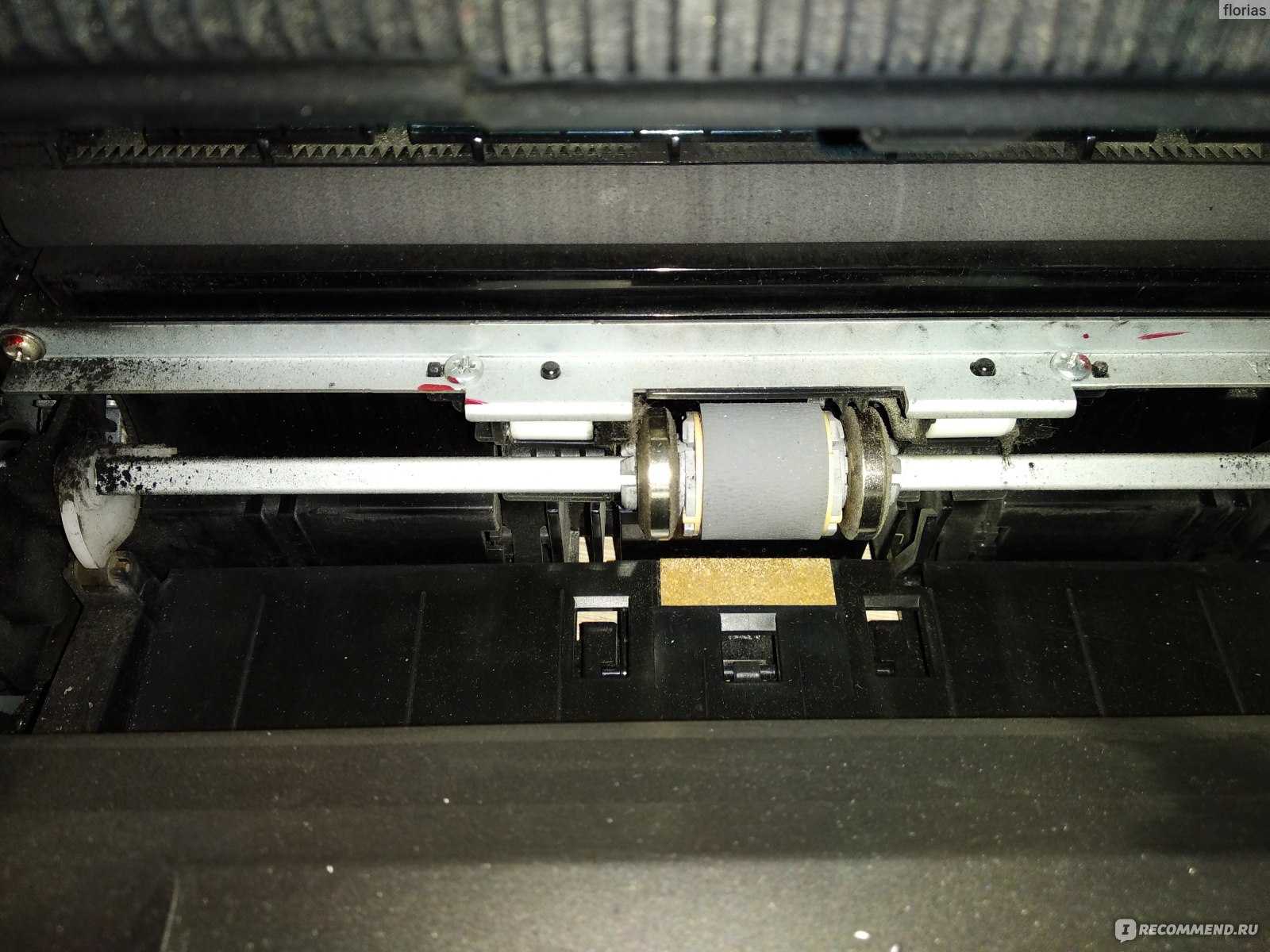Решаем проблему с застрявшей в принтере бумагой
Модели оборудования имеют разную конструкцию, однако сама процедура от этого практически не изменяется. Существует только один нюанс, который следует учесть пользователям аппаратов с картриджами FINE, и о нем мы поговорим ниже в инструкции. Если произошло замятие, вам потребуется выполнить следующие действия:
- В первую очередь выключите девайс и полностью прекратите питание от электросети.
![]()
Если в принтер вмонтирован картридж FINE, убедитесь, что под ним нет замятого листа. В случае необходимости аккуратно сдвиньте держатель в сторону.
![]()
Возьмите бумагу за края и потяните на себя. Делайте это медленно, чтобы случайно не оборвать лист или не повредить внутренние компоненты.
![]()
Убедитесь в том, что вы извлекли всю бумагу, а в устройстве не осталось никаких клочков.
Обладателям лазерных устройств требуется провести следующую операцию:
- Когда периферия выключена и отключена от сети, откройте верхнюю крышку и извлеките картридж.
![]()
Проверьте внутреннюю часть оборудования на наличие оставшихся частиц бумаги. При надобности извлеките их пальцем или воспользуйтесь пинцетом. Старайтесь не задевать металлические комплектующие.
Вставьте обратно картридж и закройте крышку.
![]()
Почему застряёт бумага в принтере, возможные причины
![]()
«Зажёвывание» устройством для печати бумажных листов не является серьёзной проблемой, однако без её устранения работать оно не будет. Чаще всего это происходит по таким причинам:
- Плохое качество бумаги. Тем, кто привык использовать бумагу низкого качества (газетную) или распечатывать на чистой стороне уже бывшего в работе альбомного листа, обязательно придется столкнуться с «зажёвыванием». Распространяется это и на смятые или надорванные листы.
- Влажность листов. Бумажные листы, хранившиеся в помещении с высокой влажностью воздуха, могут склеиваться между собой, что вызовет остановку в работе принтера.
- Листы слишком тонкие/толстые. Если устройство настроено на печать с использованием плотных листов (картона), обыкновенные альбомные А4 для него не подойдут.
- Сухость листов. Пересушенные наэлектризованные листы будут слипаться, так же, как и влажные. В результате принтер мнёт лишний листок.
- Инородные предметы. Не снятая скрепка или зажим могут остановить работу офисной техники и даже отправить её в ремонт.
- Неаккуратная укладка. Листы, которые неаккуратно уложены в лотке, будут плохо захватываться валиками. В лучшем случае документы или изображения будут напечатаны косо, в худшем – принтер их «зажуёт.
- «Ложная тревога». Техника, которая настроена на работу с одним типом носителя, по факту работающая с другим, может подать сигнал ложного замятия.
Помимо вышеперечисленных причин, проблемы в работе могут быть спровоцированы износом валиков, или поломками других рабочих механизмов. В таком случае исправить проблему, можно только обратившись в сервисный центр.
Как устранить проблему
![]()
Если проблема осталась на прежнем месте, выполнить нужно следующее:
Выключить принтер на кнопку и отсоединить его от электросети.
Аккуратно открыть лоток и достать из него содержимое.
Если виден край застрявшего листа, его нужно взять двумя руками и легонько потянуть вниз или на себя, стараясь не разорвать бумагу на части. В большинстве случаев это помогает устранить неисправность.
В случаях, когда край не просматривается, нужно открыть корпус принтера
Для этих целей есть специальная кнопка.
После вскрытия корпуса виднеющуюся бумагу нужно ухватить за свободные края и попытаться аккуратно вытащить.
Важно! Если бумага разорвалась, и её части остались где-то внутри устройства, не следует пытаться достать их самостоятельно. Запрещено использование посторонних предметов, таких как канцелярский нож или ножницы, так как они могут повредить детали орг
техники.
После того как бумага будет изъята, корпус необходимо закрыть, в лоток аккуратно уложить бумагу и вернуть его на место.
Принтер подключают к сети и продолжают использование в обычном режиме.
Как не допустить повторения
![]()
Чтобы процесс изъятия смятых листов не перешёл в разряд ежедневных занятий и принтер перестал жевать бумагу, необходимо учесть такие особенности эксплуатации принтеров:
- Необходимо тщательно следить за качеством помещаемой в лоток бумаги.
- Не стоит слишком перегружать лоток или наоборот, укладывать в него по 2-3 листа.
- Нужно следить за тем, чтобы бумага внутри лотка лежала ровной и аккуратной стопкой.
Внимание стоит уделить и настройкам работы принтера через компьютер:
- В разделе «Пуск» находят «Панель управления».
- В окне «Устройства и принтеры» выбирают подключенный к ПК прибор.
- Щёлкнув на название правой кнопкой мыши, во всплывшем окне выбирают «Настройку печати».
- Вкладка «Бумага» содержит всплывающее меню «Тип».
- Чтобы предотвратить проблемы с замятием, во всплывшем перечне нужно выбрать вариант «определяется принтером».
Если устройство систематически «зажёвывает» рабочие документы, его необходимо отвезти в сервисный центр. Там специалисты найдут причину возникающей неисправности и смогут её устранить.
Причины застревания бумаги
- Низкое качество бумаги. Из возможных причин является самой распространённой. Дешёвая, старая и ранее использовавшаяся бумага в большинстве случаев сразу застревает в принтере.
- Повреждённые листы. Застрять могут страницы с мятыми, загнутыми и надорванными краями.
- Влажная бумага. Если носитель хранить в сыром помещении либо на бумагу до печати было что-либо пролито, листы склеиваются и застревают.
- Слишком сухие листы. При трении друг о друга между листами образуется статическое напряжение и происходит склеивание между собой.
- Бумага неподходящей плотности. Если листы слишком толстые или тонкие и не соответствуют рекомендованному производителем печатающей техники стандарту, высока вероятность их застревания. Если необходимо распечатать на бумаге нестандартной плотности, зайдите в настройки принтера и в разделе «Свойства» укажите нужный тип страниц.
- Листы нестандартного размера. Перед отправкой документа на печать в настройках редактора нужно изменить формат на нужный.
- Попадание инородных предметов. Нарушить работу принтера могут попавшие внутрь скрепки, кнопки, скобы, колпачки от ручек и другие мелочи.
- Изношенность вращающихся валиков. Повреждённые или износившиеся валики захватывают неравномерно и заминают бумагу.
- Произвольное открывание крышки во время печати. Крышка может открываться сама или пользователем, что приводит к застреванию.
- Ложное замятие. Проблема характерна для принтеров с датчиками замятия страниц. Повреждение или засорение датчиков может восприниматься как замятие, которого на самом деле нет.
Устранение ложного замятия бумаги
Порой случается так, что принтер выдает ошибку замятия бумаги даже в тех случаях, когда листов внутри него нет. Сначала вам нужно проверить, свободно ли перемещается каретка. Все делается достаточно просто:
- Включите девайс и дождитесь остановки движения каретки.
- Откройте дверцу доступа к картриджам.
- Отсоедините кабель питания, чтобы избежать удара электрическим током.
- Проверьте каретку на свободность перемещения по своему маршруту. Можете вручную передвигать ее в разные стороны, убедившись, что ей ничего не мешает.
![]()
В случае обнаружения неисправностей не рекомендуем чинить их самостоятельно, лучше обратиться за помощью к специалистам.
Если же состояние каретки нормальное, советуем провести небольшое техническое обслуживание. Потребуется выполнить очистку роликов. Процесс автоматический, вам необходимо только запустить его, а сделать это можно так:
- В меню «Устройства и принтеры» перейдите в «Настройка печати», нажав ПКМ на своем девайсе и выбрав соответствующий пункт.
![]()
Здесь вас интересует вкладка «Обслуживание».
![]()
Выберите пункт «Очистка роликов».
![]()
Ознакомьтесь с предупреждением и после выполнения всех инструкций кликните на «ОК».
![]()
Дождитесь завершения процесса и попробуйте снова распечатать какой-либо файл.
Определенные модели печатного оборудования оснащены специальной функциональной кнопкой, которая нужна для перехода в меню обслуживания. Детальное руководство по работе с этим инструментом вы найдете на официальной странице продукта или в мануале, который идет в комплекте.
Предотвращение дальнейшего замятия бумаги
Давайте обсудим причины, по которым происходит замятие бумаги
В первую очередь следует обратить внимание на количество листов в лотке. Не загружайте слишком большую пачку, это только повысит вероятность возникновения проблемы
Всегда проверяйте, ровно ли установлены листы. Кроме этого не допускайте попадания в печатный узел посторонних предметов, например, скрепок, скобок и различного мусора. При использовании бумаги разной толщины, выполните следующие действия в меню настройки:
- Через меню «Пуск» перейдите в «Панель управления».
![]()
В открывшемся окне нажмите на раздел «Устройства и принтеры».
![]()
Отыщите в списке оборудования ваш продукт, нажмите на нем правой кнопкой мыши и откройте «Настройка печати».
![]()
Во вкладке «Ярлыки» или «Бумага» найдите всплывающее меню «Тип бумаги».
![]()
Из списка выберите тот тип, который вы собираетесь использовать. Некоторые модели могут определять его самостоятельно, поэтому достаточно будет указать «Определяется принтером».
![]()
Перед выходом не забудьте применить изменения.
![]()
Как видите, если принтер зажевал бумагу, ничего в этом страшного нет. Решается проблема буквально несколькими действиями, а выполнение простых инструкций поможет предотвратить повторное проявление неисправности.
Опишите, что у вас не получилось.
Наши специалисты постараются ответить максимально быстро.
Как достать застрявшую бумагу
Выключите принтер и отключите кабель питания.
Откройте крышку, дверцу, и все, что в принтере открывается. Например, , как в аппаратах Brother, которую называют также крышкой устранения замятия бумаги.
Будьте осторожны с лазерными принтерами, некоторые детали внутри могут быть очень горячими.
Внимательно осмотрите внутренности принтера чтобы определить где находится замятый лист. В лазерном принтере обязательно достаньте картридж. В струйных в большинстве случаев этого делать не надо.
В зависимости от того, что вы обнаружили, и нужно принимать решение с какой стороны тащить лист:
Если бумага застряла в начале печати, возьмите лист за края двумя руками и очень медленно вытяните его обратно.
Когда замятие произошло в конце, или процесс дошел хотя бы до середины, вытаскивать лист нужно по ходу печати через выходной лоток.
На лазерных принтерах Brother можно отжать прижимающий вал и освободить бумагу. , как показано на рисунке и вытащите лист. Есть ли на вашем устройстве такая возможность смотрите в руководстве пользователя.
Если бумага застряла в блоке фотобарабана, вытаскивайте его из принтера медленно, и лист вытащится вместе с блоком. Затем извлеките и достаньте застрявшую бумагу.
Осмотрите вытащенный лист, если он оборван, нужно обязательно достать все клочки. Можно использовать подручные средства типа пинцета, но острые края заклейте скотчем, чтобы ничего не поцарапать.
Проверьте принтер на предмет посторонних предметов. Скрепки, скобы и другая мелочь могут быть причиной замятия
Осторожно извлеките их, если это возможно. Если скрепка плотно зажата, и при извлечении может повредить ролик захвата или другую деталь, лучше обратиться в сервисный центр.
Способы извлечения бумаги из принтера
Лазерные и струйные принтеры различаются по своему строению, расположению функциональных блоков и узлов. Вскрытие основного механизма, продвигающего бумагу, производится согласно общим рекомендациям и уточнениям из инструкции к конкретной модели.
Перед извлечением застрявшей бумаги выключите принтер из сети питания – в зоне ваших «спасательных» действий могут оказаться высоковольтные блоки и узлы, таящие в себе опасность поражения пользователя ударом тока. Наиболее сложна в разрешении ситуация, в которой не весь зажёванный лист удалось вытащить, – его часть оторвалась при попытке извлечения и осталась внутри.
![]()
![]()
Общая инструкция извлечения зажёванной бумаги сводится к определенной последовательности шагов.
- В Windows 10 выполните команды «Пуск – Панель управления – Устройства и принтеры – Просмотр очереди печати – Удалить очередь печати».
- Откройте приёмный лоток и удалите все листы, положенные туда для печати.
- Вернитесь в уже знакомый программный инструментарий «Устройства и принтеры», выберите ваш принтер из списка установленных устройств и дайте команду: правый щелчок мышью – «Настройка печати».
- Перейдите на вкладку «Обслуживание» и дайте команду «Очистка роликов», подтвердите запрос. Принтер попробует вытолкнуть остатки бумаги, приведя их во вращение на несколько секунд.
Вы можете также воспользоваться другими способами приведения принтера в нормальный рабочий вид, выбрав соответствующую функцию.
Из струйного
Устройство струйных принтеров таково, что подступиться к роликам и валу удастся, лишь демонтировав картридж, – они закрыты им. Но не всё так сложно – часть производителей, к примеру, HP, дают возможность пользователям самостоятельно справиться с решением ряда вопросов. Производитель в инструкциях пишет, что модели HP обладают особым датчиком, отслеживающим позицию каретки вначале и по завершении печати.
Обнаружив, что принтер жуёт бумагу, имеет смысл узнать, работает ли этот считыватель, – при его повреждении или замусоривании продуктами печати (или посторонними частицами, предметами) печать остановится. Необходимо протереть фотоэлемент датчика спиртовым раствором. Перед очисткой датчика бумага извлекается из принтера, и печать будет продолжена с места непредвиденной остановки.
Из лазерного
Достать бумагу из лазерного принтера возможно так же, как и из струйного. Однако отключать питание необязательно. Категорически запрещено резко тянуть застрявший лист на себя – он попросту порвётся. В худшем случае от рывка может сломаться любая из деталей, принимающих непосредственное участие в распылении порошка и продвижении листа. Руководство пользователя содержит инструкцию и о том, как правильно вытащить заклинивший лист, чтобы не повредить принтер.
Если лист застрял в самом начале (не ушёл полностью под ведущие валы) – попробуйте вытащить его против движения роликов, т. е. через ту щель, в которую он подаётся. При появлении листа в конце (на выходе) тяните его, наоборот, по ходу движения роликов, чтобы он вышел «естественным» путём. Если ни та ни другая попытки не удались – откройте приводную кассету и вытащите лист изнутри: скорее всего, это вам удастся легко и с первой попытки. Если кусочки листа всё же застряли в ведущем механизме, извлечь их можно, используя пинцет, предварительно обмотанный скотчем или изолентой.
![]()
![]()
Проблемы с бумагой
Помните, что причина того, почему принтер жуёт бумагу, может быть довольно проста. К примеру, использование некачественного расходного материала. Речь идёт о дешёвой бумаге от неизвестных производителей. Конечно, ваш принтер будет печатать на ней какое-то время, а затем начнёт зажёвывать листы. Дело в том, что частицы целлюлозы постепенно отслаивались и прилипали к роликам и прочим важным механизмам печатающего устройства.
К неприятным последствиям может привести и использование бумаги слишком большой толщины и плотности. Зачастую после этого устройство мнёт листы. Или вовсе не печатает, а лишь пишет про какую-то ошибку. Проще всего диагностировать то, что не подходит класс бумаги у принтеров canon и hp – они в таком случае жуют бумагу на одну сторону.
Зажатие бумаги может объясняться и тем, что:
- Был загнут угол листа;
- Был помят, повреждён или порван один из листов;
- Какие-то листы, отправленные в лоток для бумаги, были соединены скрепками или скобами степлера;
- В лотке слишком большая стопка бумаги, из-за чего печатное устройство захватило сразу несколько листов.
![]()
Переживать не стоит. Проблемы с бумагой довольно быстро и просто устраняются. В худшем случае зажёвывание происходит где-то посередине листа. Вытащить его можно как через заднюю панель, так и через лоток, куда попадают уже напечатанные листы. В свою очередь, чтобы избежать последующего зажёвывания бумаги достаточно убедиться в том, что она правильно вставлена в принтер, её качество и параметры соответствуют всем необходимым, отсутствуют неровные или мятые листы.
Неприятные последствия могут быть лишь в тех случаев, если бумага застряла по причине попадания посторонних предметов – скрепок, стикеров, скоб и пр. канцелярских принадлежностей. Из-за этого легко выходят из строя датчики подачи или фотобарабан. Цены на такие комплектующие довольно высокие. Да и без помощи специалистов уже не обойтись.
Проблема в бумаге
Начнём с первой группы причин, которая связана с расходными материалами – бумагой. Это более распространённые причины, не требующие дополнительных знаний и навыков. Отнеситесь с пониманием к проблеме, и постарайтесь избежать повторного прецедента:
Если говорить об офисной работе, то наиболее частым, является попадание инородных тел вместе с бумагой. Банальные скобы стиплера или забытые скрепки – становятся не только причиной зажёвывания, но и повреждения печатного механизма, как следствие дефекты последующей печати. Перепроверяйте вкладываемую бумагу, удаляйте скрепки и другие канцелярские принадлежности. Если лист был пробит скобой, лучше, исключить его из печати!
Также можно столкнуться с мятыми листами или неверным положением пачки бумаги в лотке. Обычный загнутый уголок листа может нарушить протягивание бумаги, и скомкать её до картриджа. А если установленная пачка не выровнена в соответствии с направляющими, можно получить скошенный распечаток или зажёванный лист. Поэтому постарайтесь проверять положение бумаги в лотке подачи, и лучше если она зафиксирована боковыми направляющими – ползунками. Помимо, будет не лишним убедиться в целостности верхнего листа, любая примятость может вызвать дефект.
Бумага низкого качества нередко становится причиной зажёвывания. Связано это с наличием бумажной пыли на плоскости листа, недостаточной или избыточной плотностью материала. Приобретайте только известные марки бумаги, которые соответствуют типу расходных материалов для вашей модели принтера. Если с обычным форматом А4, ещё понятно, то вот с фото-бумагой для струйной печати следует быть особо внимательными.
Ещё зажёвывание можно наблюдать, при слишком объёмистой пачке листов. Механизм лотка подразумевает наличие ограничителей количества бумаги, но всегда стоит вкладывать на десяток листов меньше
Такая предосторожность поможет принтеру более свободно захватывать бумагу, тем самым ровно протягивать на протяжении процесса печати.